O dispositivo de saída de áudio padrão é o dispositivo que o sistema operacional utiliza para a reprodução de áudio.
Se você tiver vários dispositivos de áudio conectados ao seu computador ou laptop, tais como alto-falantes, fones de ouvido, fones de ouvido Bluetooth ou outros dispositivos de áudio, você pode precisar desativar um ou mais deles. Isto pode ser feito de várias maneiras, que são discutidas mais adiante neste artigo.
- Como ativar ou desativar o dispositivo de saída de áudio no aplicativo Settings (Propriedades do dispositivo)
- Como ativar ou desativar o dispositivo de saída de áudio no aplicativo de Configurações (Gerenciar dispositivos de som)
- Como ativar ou desativar um dispositivo de saída de áudio no Gerenciador de Dispositivos
- Como ativar ou desativar o dispositivo de saída de áudio nos dispositivos de reprodução
Como ativar ou desativar o dispositivo de saída de áudio no aplicativo Settings (Propriedades do dispositivo)
Para ativar ou desativar o dispositivo de saída de áudio desta forma, clique no botão Iniciar na barra de tarefas e, em seguida, selecione Configurações ou pressione Win+I.
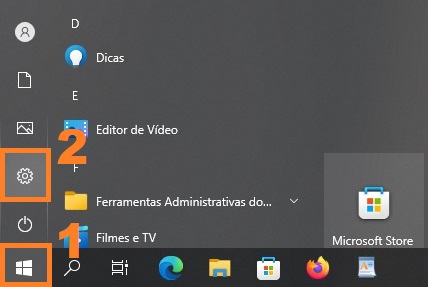
Na janela Configurações que se abre, selecione Sistema.
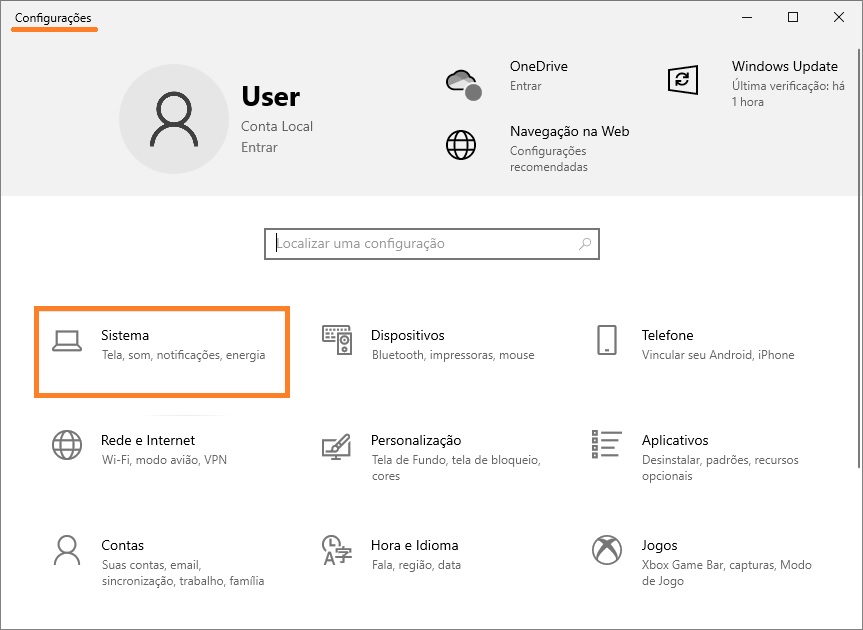
Em seguida, selecione a guia Som, e no lado direito da janela, em Saída, selecione o dispositivo de saída desejado na lista suspensa e clique no link Propriedades do dispositivo.
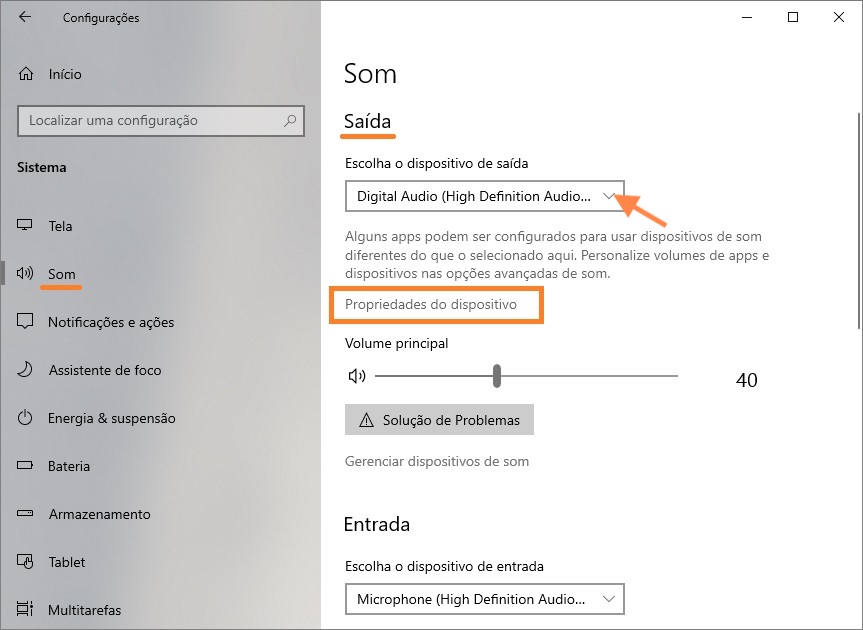
Na janela Propriedades do dispositivo, verifique (para desativar o dispositivo) ou desmarque (para ativar o dispositivo) a opção Desabilitar.

Como ativar ou desativar o dispositivo de saída de áudio no aplicativo de Configurações (Gerenciar dispositivos de som)
Este método também permite ativar ou desativar o dispositivo de saída de áudio pressionando o botão Iniciar na barra de tarefas e, em seguida, selecionar Configurações ou pressionar Win+I.
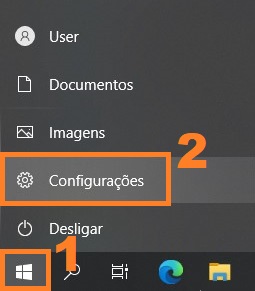
Na janela Configurações que se abre, selecione Sistema.
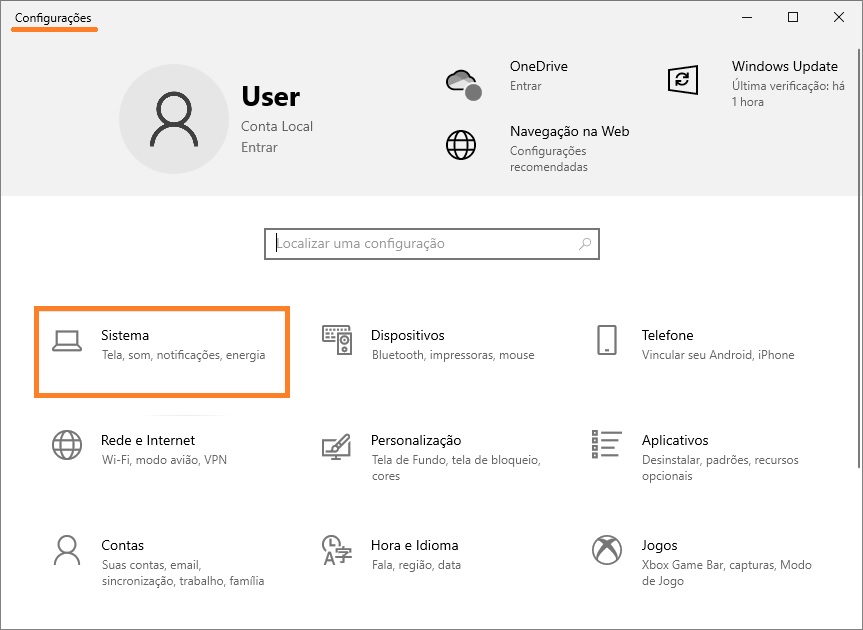
Em seguida, selecione a aba Som, e na seção Saída no lado direito da janela, clique no link Gerenciar dispositivos de som
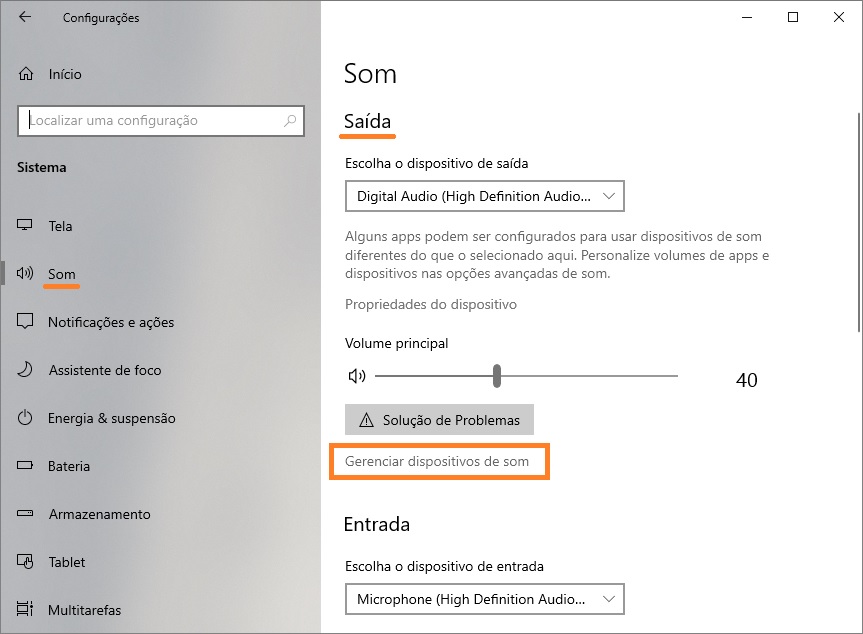
Na janela “Gerenciar dispositivos de som”, selecione o dispositivo que você deseja ativar ou desativar e pressione o botão Desabilitar ou Habilitar (veja as capturas de tela abaixo).
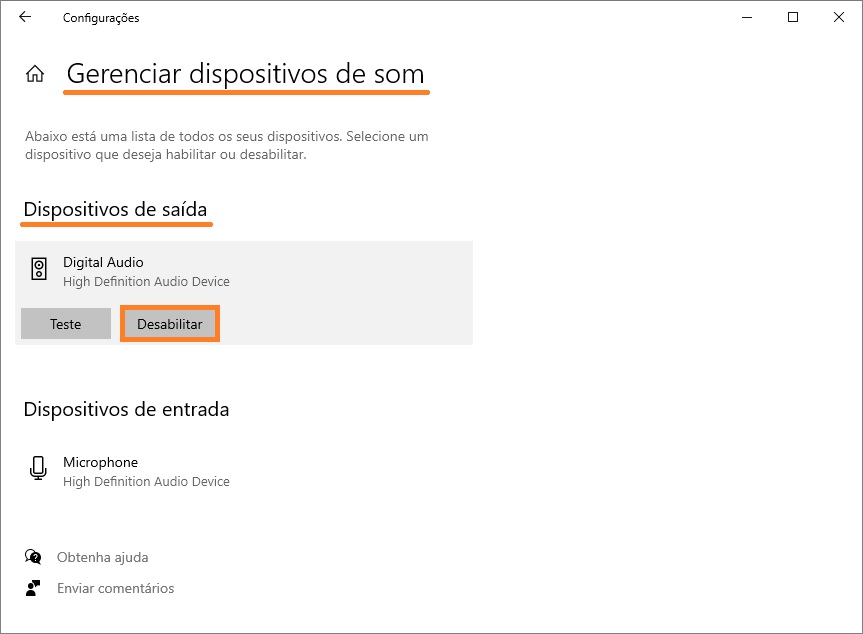
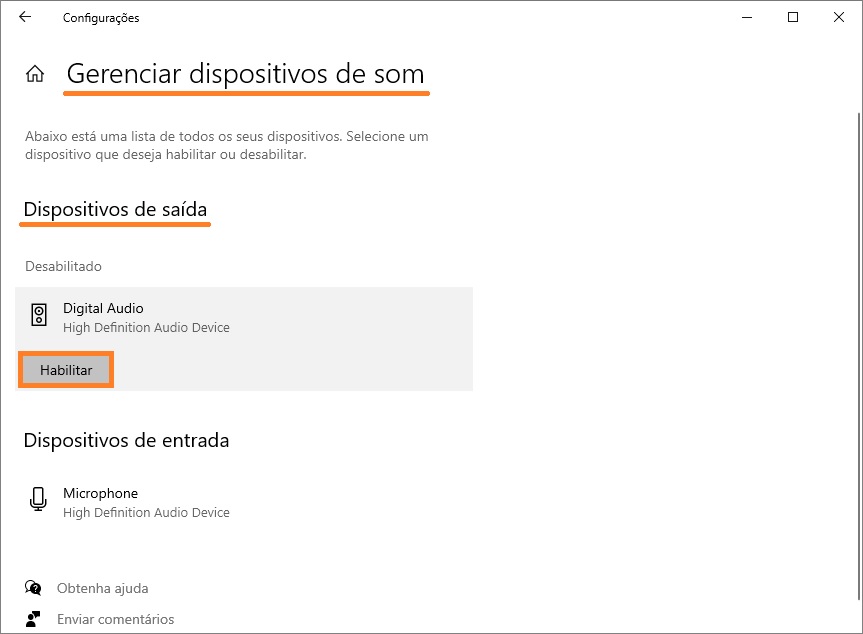
Como ativar ou desativar um dispositivo de saída de áudio no Gerenciador de Dispositivos
Para desativar um dispositivo de saída de áudio, abra o Gerenciador de Dispositivos e expanda o nó Entradas e saídas de áudio, depois clique com o botão direito do mouse no dispositivo que você deseja desativar e selecione Desabilitar dispositivo no menu de contexto.
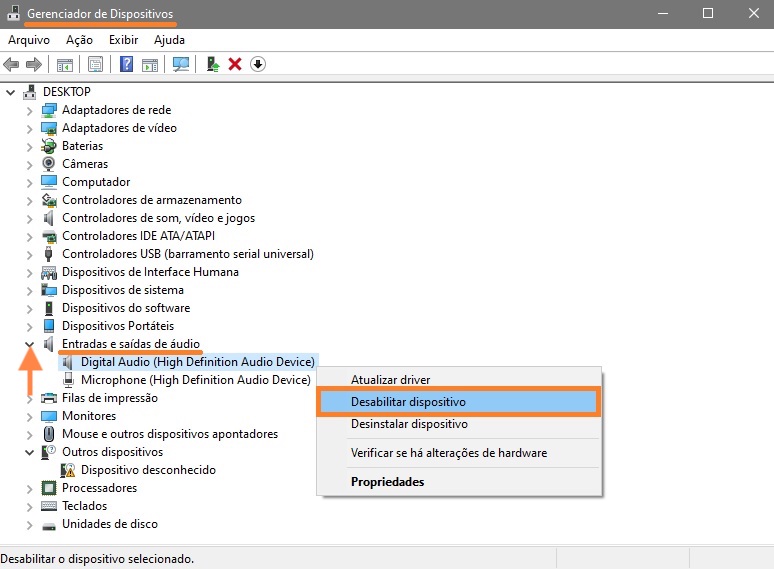
Na janela que aparece, confirme pressionando Sim.
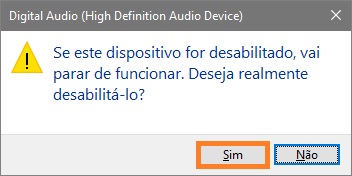
Para ativar um dispositivo de saída de áudio, abra o Gerenciador de Dispositivos e expanda o nó Entradas e saídas de áudio, depois clique com o botão direito do mouse no dispositivo que você deseja desativar e selecione Habilitar dispositivo no menu de contexto que aparece.
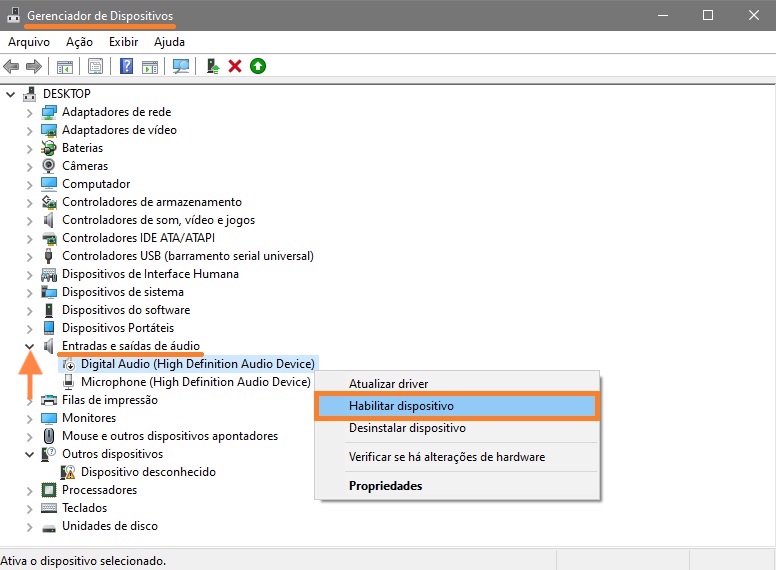
Como ativar ou desativar o dispositivo de saída de áudio nos dispositivos de reprodução
Para desativar o dispositivo de saída de áudio, abra o Painel de controle clássico, selecione Ícones pequenos na lista suspensa Exibir por:, em seguida, selecione Som.
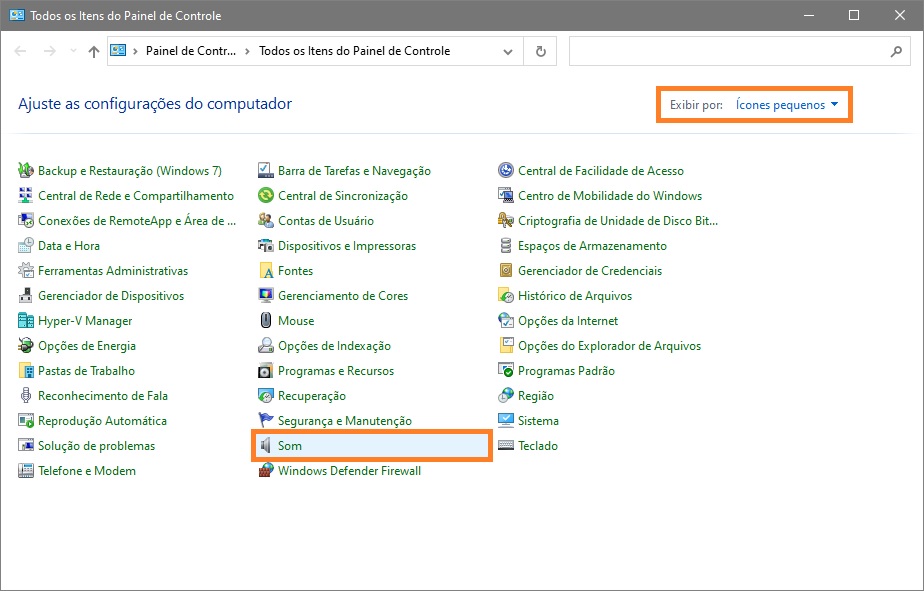
Em seguida, na aba Reprodução, selecione e clique com o botão direito do mouse no dispositivo que você deseja desconectar e selecione Desabilitar do menu de contexto que aparece.

Para ativar um dispositivo de saída de áudio, na aba Reprodução selecione e clique com o botão direito do mouse no dispositivo que você deseja ativar e selecione Habilitar no menu de contexto que aparece.
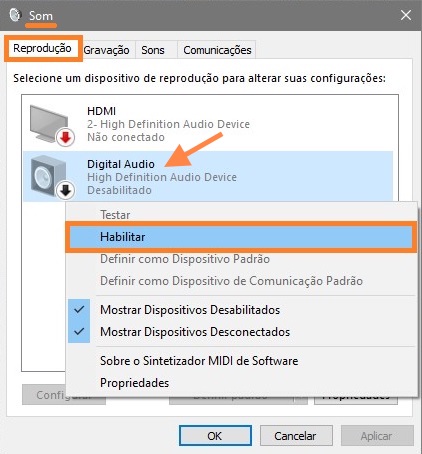
Você também pode abrir o applet “Som” do Painel de Controle Clássico usando a janela Executar, digitando (copiar e colar) o controle mmsys.cpl,,0 na janela Executar e clicando em OK.
Usando as etapas acima, você pode ativar ou desativar o dispositivo de saída de som no sistema operacional Windows 10.





